
时间:2021-06-08 10:35:53 来源:www.win10xitong.com 作者:win10
我们不管是办公,还是娱乐,大部分用户都是用的是win10系统,如今有一位用户遇到了win10看自己ip怎么操作的问题,估计还会有更多的网友以后也会遇到win10看自己ip怎么操作的问题,所以今天我们先来分析分析,那有没有办法能处理这个win10看自己ip怎么操作的情况呢?肯定是行的,小编这里提供一个解决步骤:1.要查看内网IP,首先右键点击任务栏右下角的网络连接图标,点击网络和共享中心。2.在网络和共享中心点击当前连接的网络,然后点击“详细信息”就能看到内网的IP地址了就搞定了。接下来我们就一起来看看win10看自己ip怎么操作详细的详细解决要领。
今日小编推荐系统下载:雨林木风Win10纯净版
具体步骤如下:
1.要查看内部网IP,首先右键单击任务栏右下角的网络连接图标,然后单击网络和共享中心。
2.在网络和共享中心中单击当前连接的网络,然后单击“详细信息”查看内部网的IP地址。
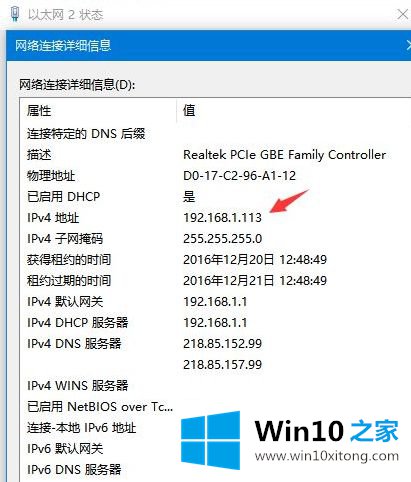
3.检查外网的IP地址比较简单。打开浏览器,在搜索引擎中输入“IP”。同一路由器下的计算机使用相同的外部网络IP。
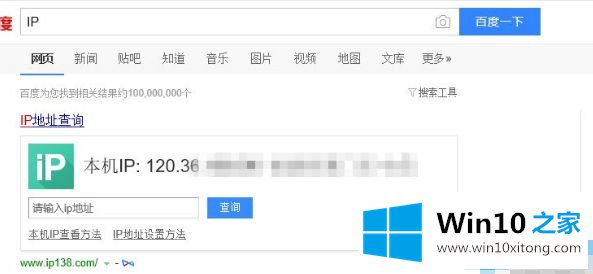
以上是windows10ip地址查看教程的全部内容,希望对有需要的朋友有所帮助。
至此win10看自己ip怎么操作的详细解决要领今天就给大家讲解到这里了,获得更多win系统相关教程,可以继续关注本站。